Er zijn 3 belangrijke kenmerken die umoet zoeken in een screencast-opnametool - output videokwaliteit, mogelijkheid om video te converteren naar een veelgebruikt formaat en ondersteuning voor gesproken commentaar. Als je deze attributen in een eenvoudige maar krachtige screencast-recorder wilt, kijk dan hier Webinaria. Het is een open source-hulpprogramma zonder afleidingdie werkt vanuit het Windows-systeemvak en de mogelijkheid heeft om opgenomen video meteen naar FLV-formaat te converteren. Het kan een volledig scherm vastleggen, alleen een actieve toepassing of een gedefinieerde schermgrootte. In tegenstelling tot andere screencast-recorders, kunt u de vereiste output video-FPS krijgen zonder een externe converter te gebruiken om video-FPS uit te lijnen met gesproken tekst.
Het hoofdscherm toont sneltoetsen om de opname snel te starten, pauzeren en stoppen. Voordat u op de knop Opnemen of een sneltoetscombinatie klikt, gaat u naar hardware en opties tabblad om het volgens uw vereisten in te stellen.

Kies op het tabblad Hardware de geïnstalleerde webcam en het geluidsapparaat. Van opties, kunt u schakelen Geluid opnemen opnemen enWebcamvideo-opties opnemen Aan / Uit, definieer het vast te leggen schermgedeelte en selecteer video FPS. Nadat alle instellingen zijn ingevoerd, minimaliseert u deze naar het systeemvak en gebruikt u de sneltoetscombinatie om screencast-opnamen te maken. Naast het gebruik van sneltoetsen, kunt u de opname ook onderbreken en stoppen vanuit het systeemvakmenu.
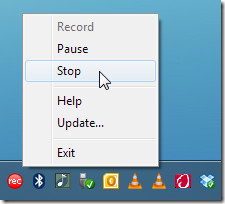
Stop als u klaar bent met het opnemen van de screencastde opname om Webinaria screencast-editor te openen. Hier krijg je opties om te tweaken met opgenomen screencast. U kunt tekst invoeren met een bepaald interval, controleren en verplaatsen tussen elk opgenomen frame, geluid in- / uitschakelen, de screencast converteren naar FLV-formaat en eindelijk een voorbeeld krijgen van de bewerkte screencast.

Vergeet niet op Opslaan te klikken nadat u wijzigingen heeft aangebracht. Speel nu de screencast in uw favoriete mediaspeler om de gespecificeerde FPS en videokwaliteit te verifiëren. Uit de testresultaten bleek dat het prima werkte zonder merkbare problemen. Het werkt op Windows XP, Windows Vista en Windows 7.
Webinaria downloaden (Mirror)













Comments